电脑硬件实时温度怎么监测
2017-06-05
电脑使用一些大程序的时候,温度极速升高,那为了防止温度高导致电脑运行故障,如何查询自己电脑硬件实时温度呢?下面是小编为大家介绍电脑硬件实时温度的监测方法,欢迎大家阅读。
电脑硬件实时温度的监测方法
百度一下“魔方”,然后在搜索页面中进入魔方电脑大师官网,下载一个魔方电脑大师安装包,并在电脑上安装此软件。
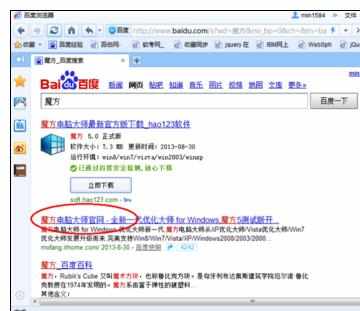
打开电脑上的魔方电脑大师,进入软件的主界面(即软件主页)。可以注册一个软媒的账号,然后登录魔方电脑大师,没有账号也没关系,软件照样可以正常使用。
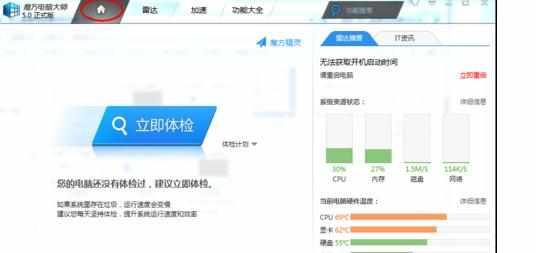
进入“雷达”设置界面,点击软件主页上的“雷达”菜单即可切换到雷达界面。然后再进入“温度监控”页面,即可查看电脑的CPU、显卡、主板、硬盘温度了。
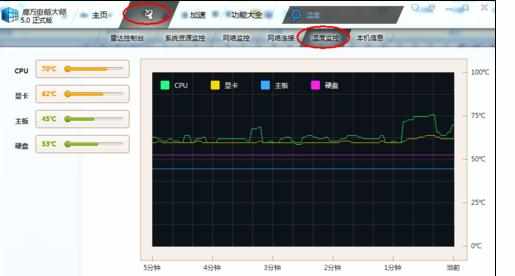
可以将“温度监控”信息锁定在任务栏,方便时时查看。切换到“雷达”界面,设置开启“雷达悬浮窗”和“雷达任务栏窗口”。操作:点击相应项右边的按钮,当按钮切换成蓝色表示开启。
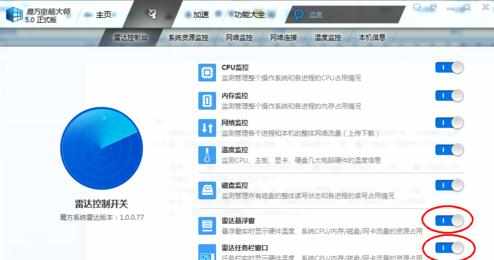
当设置完成后,在任务栏上会显示一个悬浮窗,右击悬浮窗,将要显示的温度打上“√”。
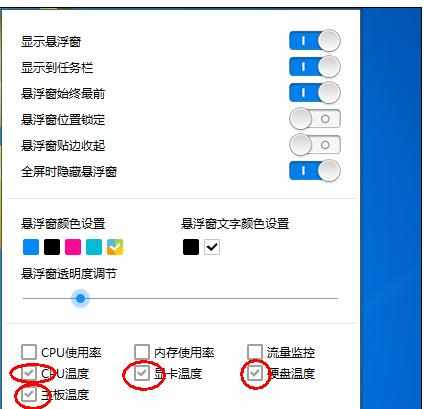
如果只是想在任务栏上显示温度信息,而不要悬浮窗,进入软件界面,打开设置菜单,然后关闭“雷达悬浮窗”。
